STEP2-2.プラグインをインストール&設定をしよう

プラグインのインストール&設定をしよう
WordPressブログを始めてまず頭を悩ますのが、この『プラグイン』というものです。プラグインとは簡単に言えば、拡張機能です。
しかし、「武器」や「装備」をどんどん増やしていけば、戦いが有利になりますよね。プラグインはまさに「武器」や「装備」にあたるものです。
プラグインを入れると便利な機能も使えるし、いろんな面で強いブログになるのです。例を言うと、プラグインを入れていないWordPressは、戦場に丸裸で向かう兵士です。
今回は、14個のプラグインをインストールしていきます。
(※動画中では12個と言っていますが、2021.1.7時点で推奨プラグインの見直しをして14個になっています)
★作業7つ目)おすすめプラグインをインストールしよう!
インストールするプラグイン一覧
- AddQuicktag
- Black Studio TinyMCE Widget
- Broken Link Checker
- Classic Editor ★2018.12.13追記
- Google XML Sitemaps ★2021.1.7おすすめに追記しました。
- Invisible reCaptcha for WordPress ★2019.6.19追記
- Ninja Forms Contact Form – The Drag and Drop Form Builder for WordPress★2019.6.19追記
- PS Auto Sitemap
- WebSub/PubSubHubbub
- SNS Count Cache
- Table of Contents Plus
- Advanced Editor Tools (previously TinyMCE Advanced)
- Simple User Avatar
- WP Multibyte Patch
推奨プラグインから外しました ★2021.1.7 以下のプラグインはインストール不要です
- All In One SEO Pack
- WP User Avatar (不具合が出るようになったので推奨しません。停止・削除推奨)
プラグインのインストールの仕方(基本)
プラグインは、管理画面の左メニューの
プラグイン ⇒ 新規追加
で、右上の検索窓にプラグイン名を入れて探してインストールすることができます。
更に細かい設定が必要なプラグインの設定をしよう
プラグインの中には、インストールして有効化しただけでは、十分に働いてくれないものがあります。
そこで、さらにプラグインの中でも細かい設定が必要なものの設定をしていきましょう。
設定が必要なプラグインは
- Invisible reCaptcha for WordPress
- Ninja Forms Contact Form – The Drag and Drop Form Builder for WordPress
- PS Auto Sitemap
- TinyMCE Advanced
- Table of Contents Plus(TOC+)
- SNS Count Cache
以上の6個です。
では、さっそく6個の設定をしていきましょう。
Akismet
有効化せずに削除してOKです。All in One SEO Pack
⇒★2021.1.7追記)おすすめプラグインから削除しました。インストール不要です。
All in One SEO packの設定をしよう! ★2021/1/7追記 推奨プラグインから外しました。インストール不要です。
こちらのプラグインは推奨プラグインから外しました。
インストール不要です。
作業8つ目-1) Invisible reCaptcha for WordPressでスパム(迷惑)メール・コメント対策
Webサイトを運営していると、どうしても世界中からスパムメール、スパムコメントが入ってきます。(これはもう自動でいろんなサイトを回って迷惑をする人がいる以上、なくなりません。)・・・そこで! 迷惑メッセージ・コメント対策のプラグインで防御することをおすすめします。
そこでおすすめのプラグインが「Invisible reCapctcha for WordPress」です。以下の動画を見ながら設定してみましょう!
⇒サイトキー発行用のreCaptcha Googleの公式サイトはこちら
作業8つ目-2)Ninja Forms Contact Form – The Drag and Drop Form Builder for WordPressでお問合せフォームを作ろう
これまで僕のブログではずっとContact Form7というプラグインをおすすめしてきました。しかし、2019年に入って、お問合せが送れない、などのエラーが多々発生するようになりました。
そこでオススメしたいプラグインがこのNinja Formsというプラグインです。ここでは、Ninja Formsを使って基本的なお問合せフォームを作る方法を解説しました。
作業8つ目-3)PS Auto Sitemapでサイトマップを作ろう
PS Auto Sitemapというプラグインを使えば、あなたのブログの「地図」ができます。
これをサイナマップと言います。サイトマップがあれば、読者さんがあなたのブログの記事を探しやすくなりますし、その結果Googleからの評価も上がる事になります。
以下の動画を見ながら設定をしてみて下さい。
作業8つ目-4)Table Of Contents Plus(TOC+)で目次を作ろう
Table of Contents Plusというプラグインを使うと、記事の目次が自動で生成されるようになります。
目次があると、読者さんが読みたいところから読んでもらえるようになるので、ユーザーに優しいサイトになります。
作業8つ目-5)Advanced Editor Tools (previously TinyMCE Advanced)で記事を書く画面を便利にしよう!
※プラグインの名前が変わっているのでご注意ください。
このプラグインは、ブログを書く時に「文字の色を変える」「文字の大きさを変える」といった、タグを1ボタンで設定することができるので、スムーズにブログ記事を書くことができます。
詳しい設定方法は、動画解説を見ながら実践してみて下さい。
作業8つ目-6)SNS Count Cacheでソーシャルメディアでの評価を見える化しよう
SNSであなたの記事がどれだけいいねがついたか?シェアされたのか?という数字が拾えるようになるプラグインです。
このプラグインをうまく設定しておけば、あなたのブログがどれだけ人気なのか?というのを見える化できます。
※設定はかなり難しいので飛ばしてもらってもOKな作業です。
以上で、初期のプラグインの設定は終わりました。
お疲れ様でした。
一体何をやっているか分からなかったかもしれませんが、
まずは動画解説通りに真似して実施してもらえば問題ありません。
ゆくゆく、何故そのプラグインが必要か、という事が分かるようになります。
個人ブランディングのためのWordPressテーマ
SEAL ver.1.5
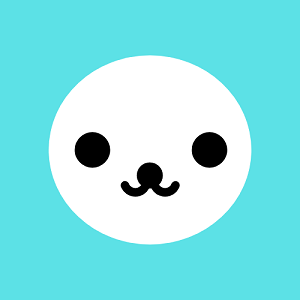
個人の影響力・発信力が高まれば仕事に繋がります。
個人として仕事を獲得し収益化を達成し、
あなたの人生をより楽しく豊かにして欲しいと願い作りました。